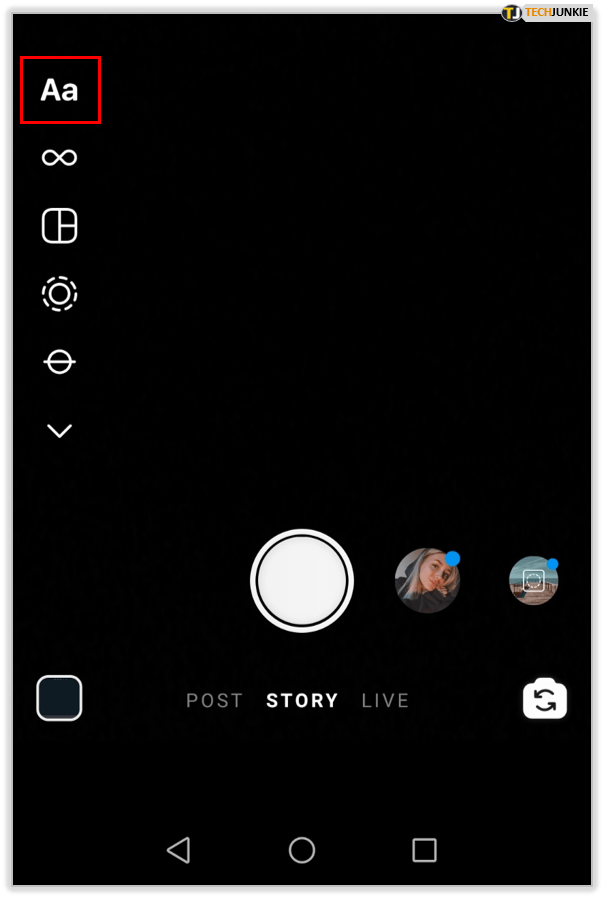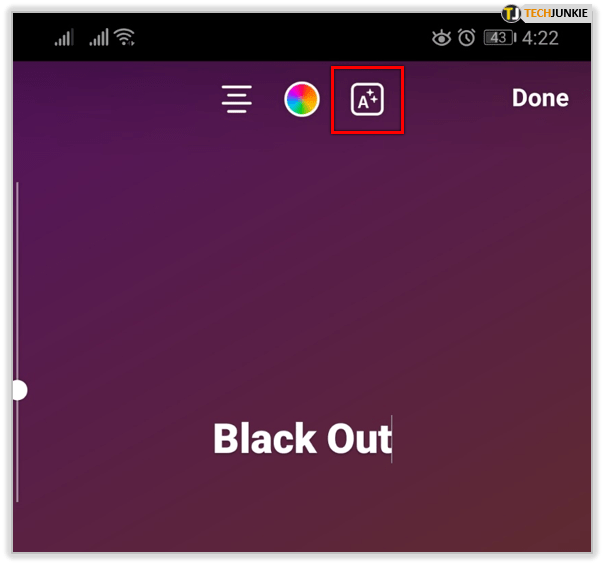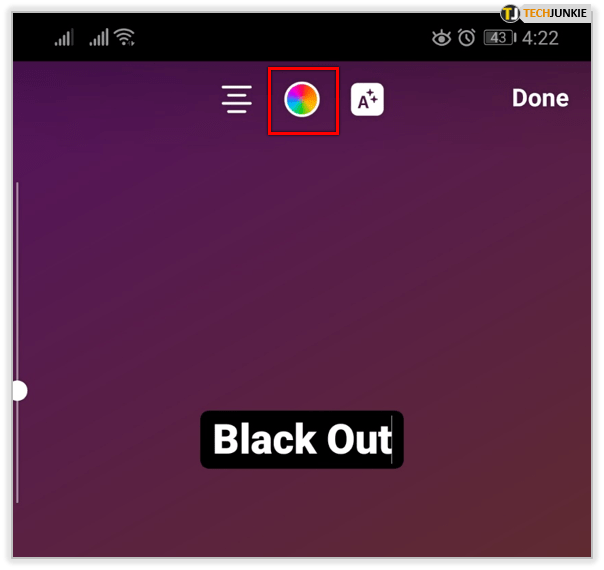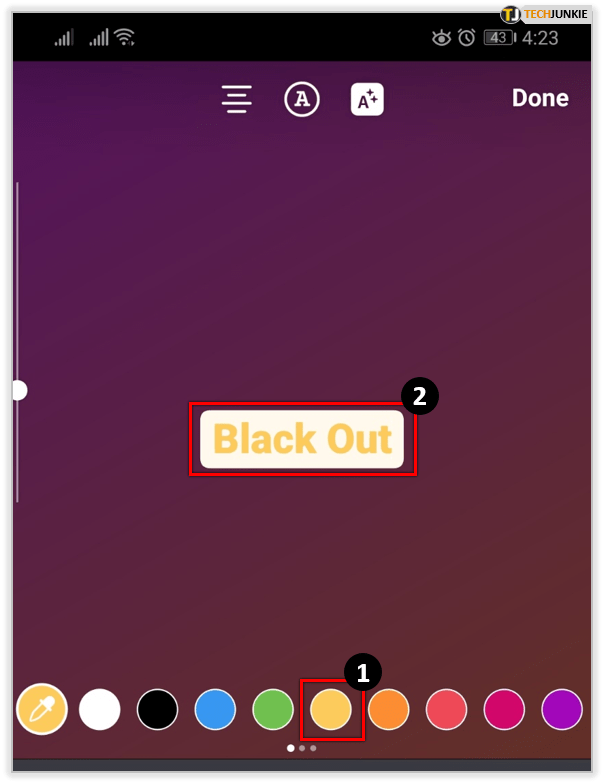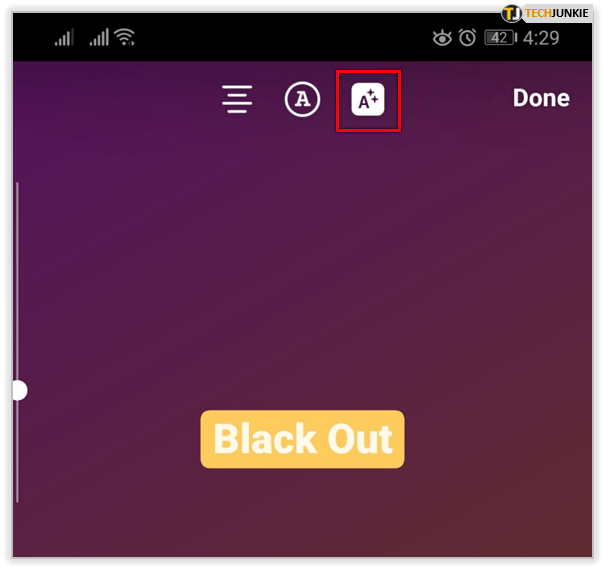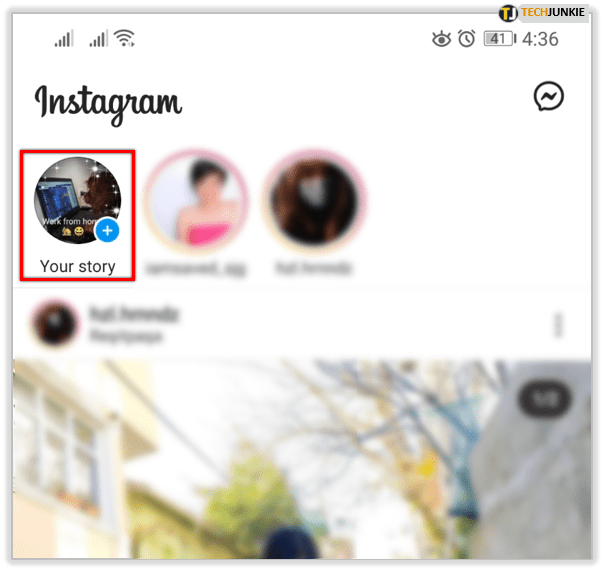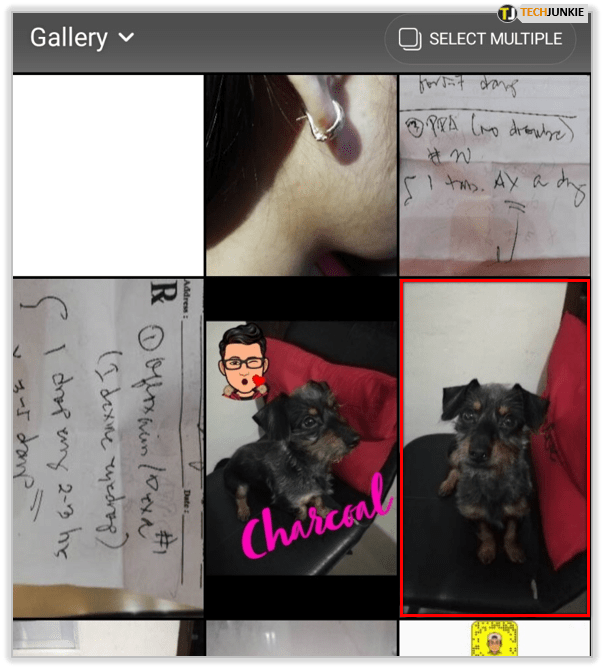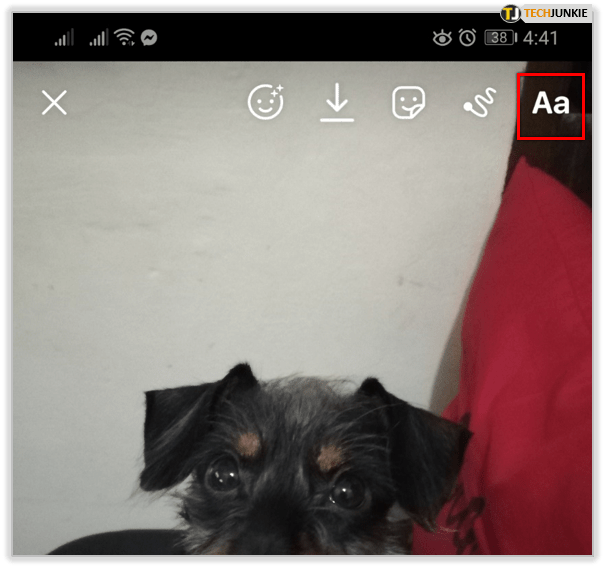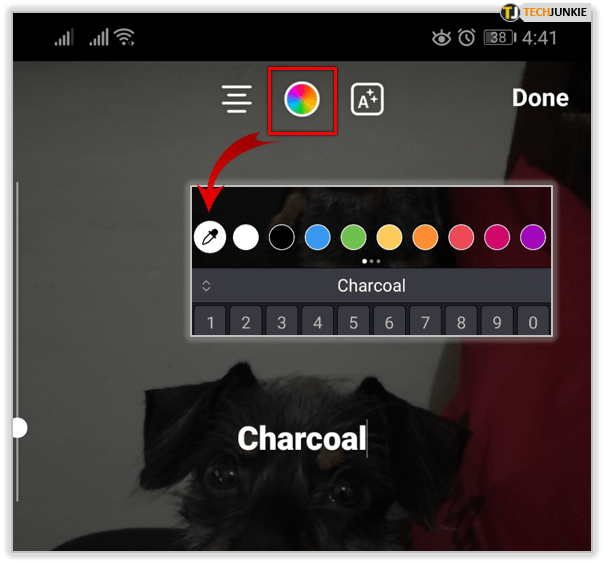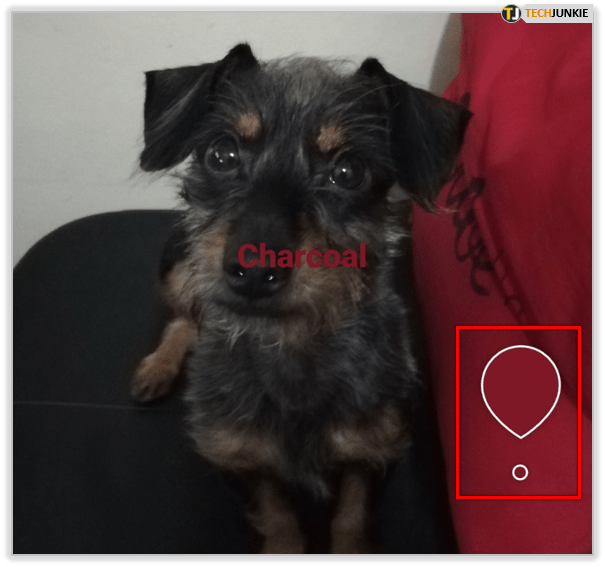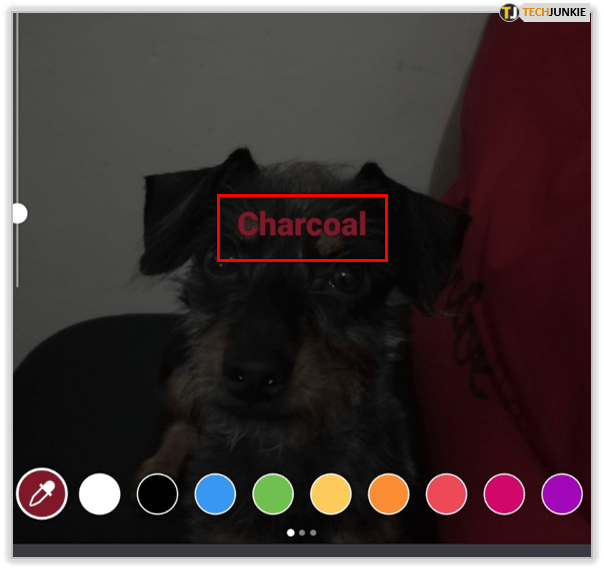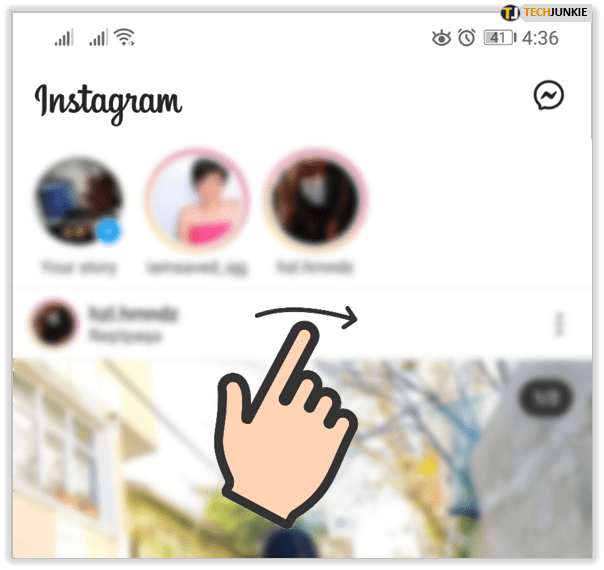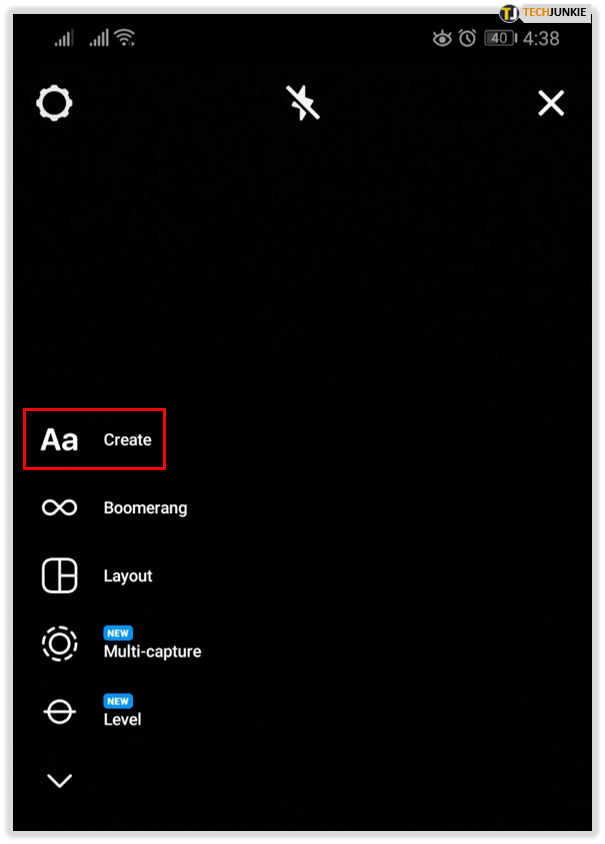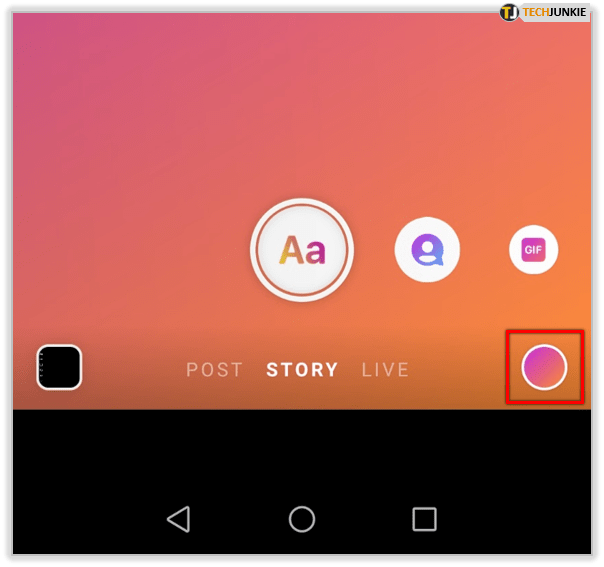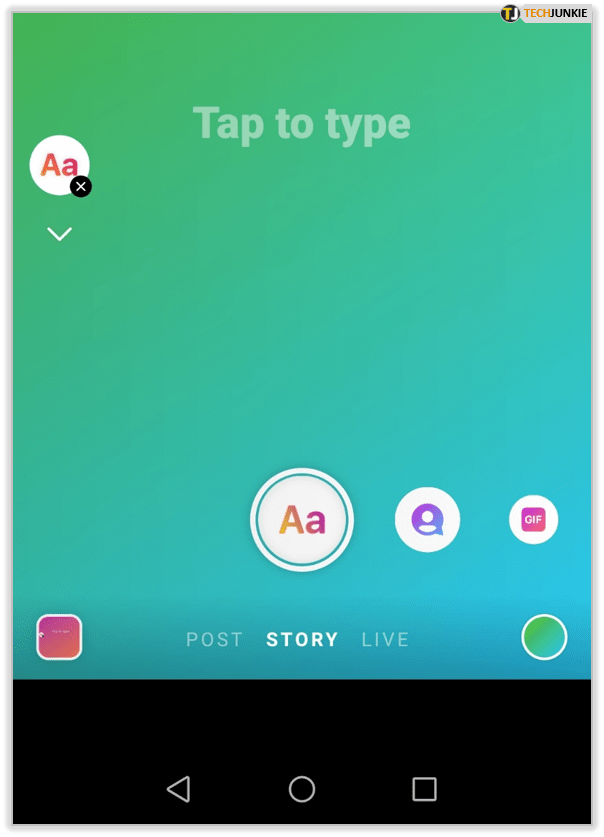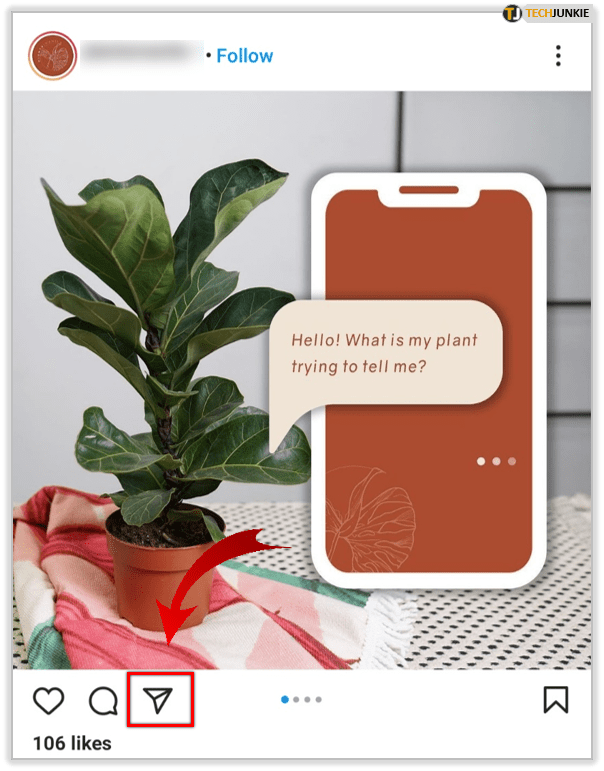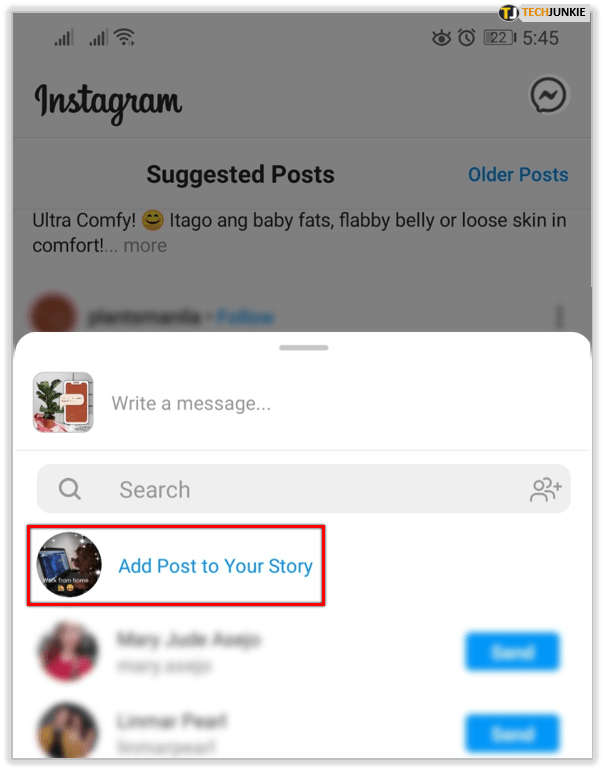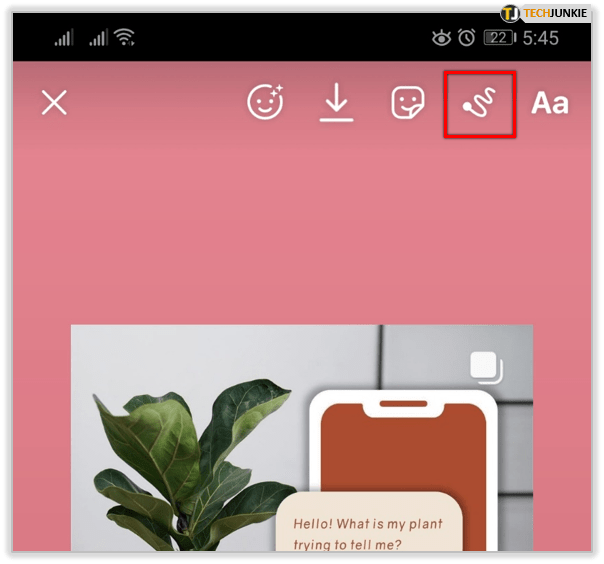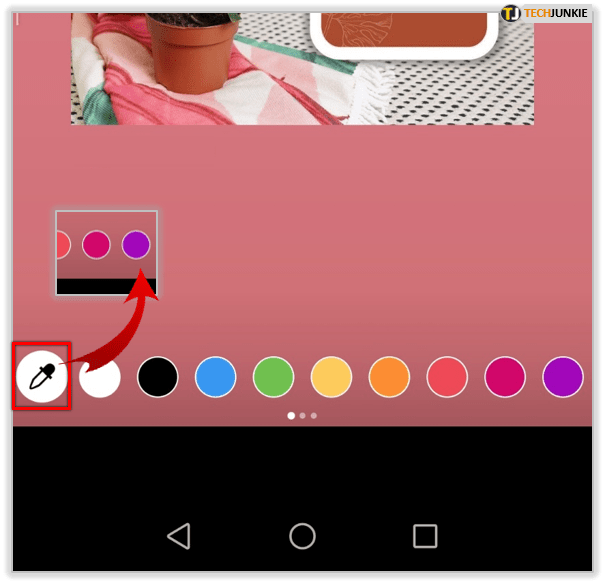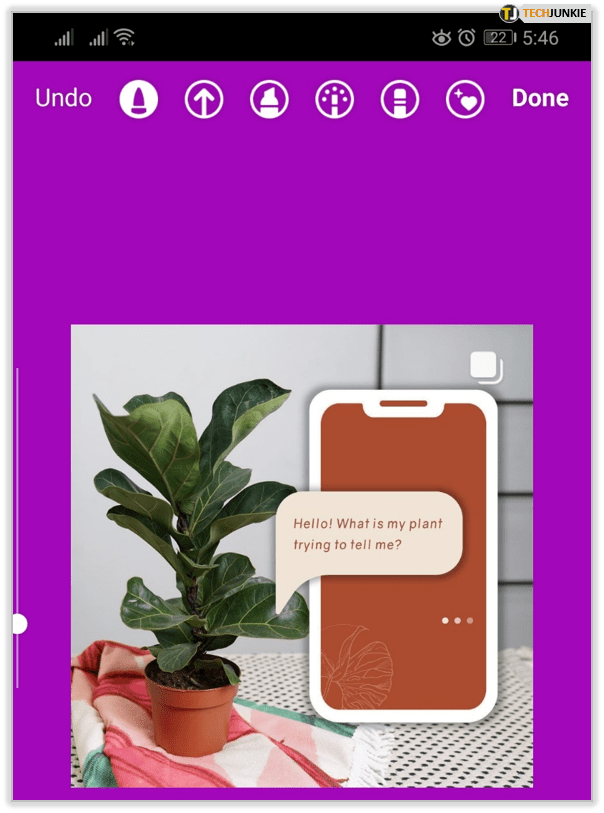Instagram Stories on olnud tohutu hitt kogu maailmas. Kas teadsite, et üle 85% Instagrami kasutajatest postitavad lugusid vähemalt paar korda nädalas? See ei ole mõeldud ainult sõprade videote jagamiseks – nooremad põlvkonnad kasutavad isegi lugusid, et avastada neid huvitavaid tooteid ja teenuseid. See annab teile aimu, kui oluline seda tüüpi sisu on.

Oma lugude ainulaadseks muutmiseks on palju võimalusi. Muude funktsioonide hulgas saate jagatava foto või video täiustamiseks kasutada erinevaid filtreid ja esiletõstmisi. Lugege meie artiklit, et teada saada, kuidas seda tehakse.
Teksti esiletõstu värvi muutmine Instagrami lugudes
Tipphetked võivad viidata paarile asjale Instagramis.
Seega saate kasutada esiletõstmise funktsiooni, et muuta oma tekstiplokid lugudes rohkem esile. Teisest küljest saate oma Instagrami lood salvestada oma profiilile jaotises "Esiletõstud" ja valida igaühe jaoks kaane. Need kaaned muudavad teie profiili korralikuks ja organiseerituks.
Kui soovite oma tekstiplokke eri värvidega esile tõsta, tehke järgmist.
- Alustage uut Instagrami lugu ja puudutage teksti lisamiseks ikooni Aa.
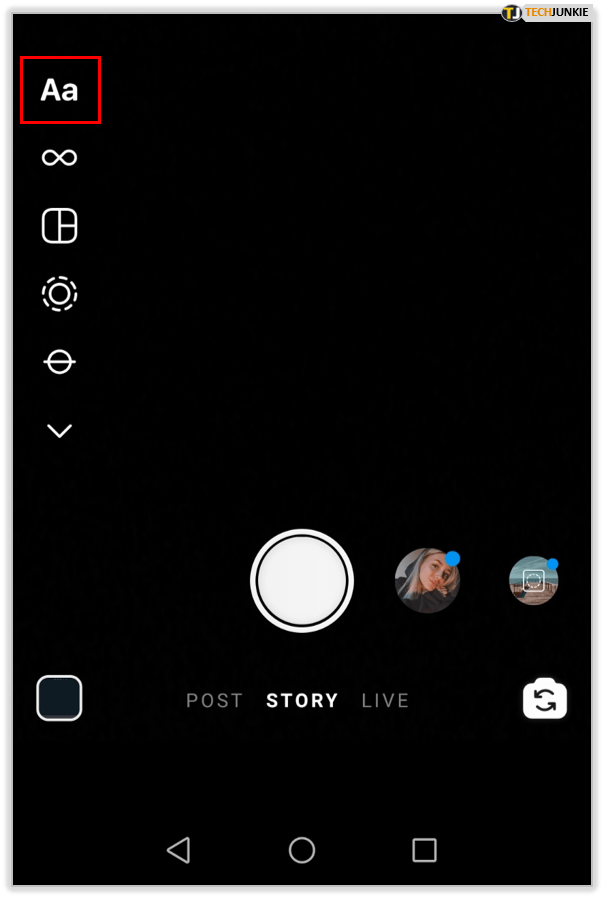
- Kui olete tippimise lõpetanud, puudutage ülaosas värvipaleti ikooni kõrval olevat ikooni, millel on A-täht ja kaks tärni.
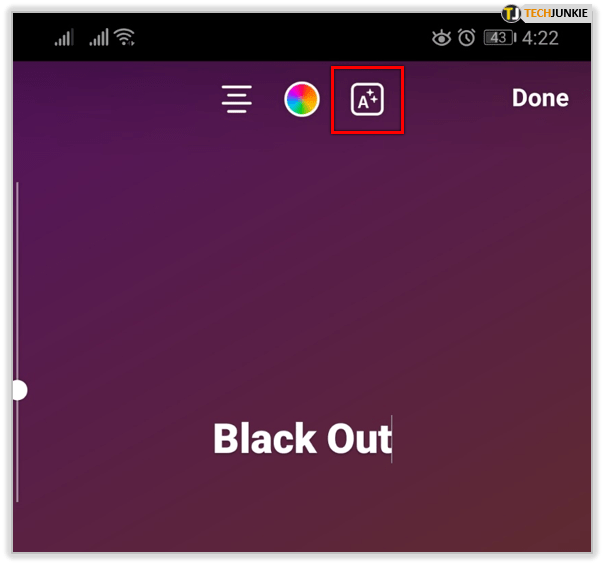
- Teie tekst tõstetakse esile – tavaliselt on see vaikimisi must valgete tähtedega.

- Nüüd puudutage värvipaletti ja valige soovitud värv.
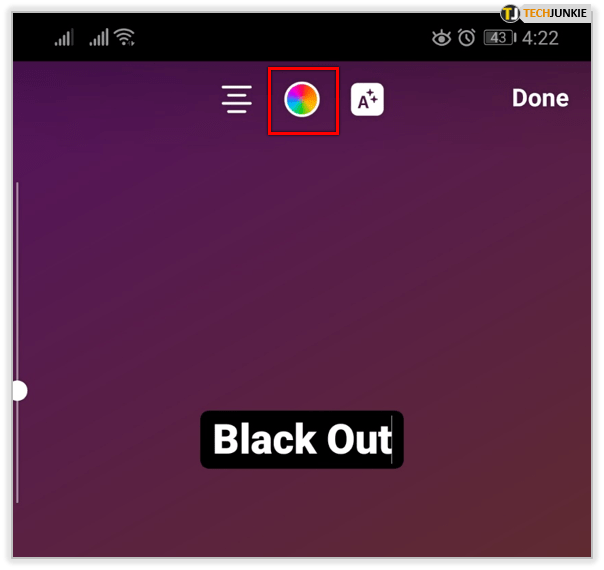
- Näete, et tähtedel on nüüd valitud värv, kuid mitte esiletõst.
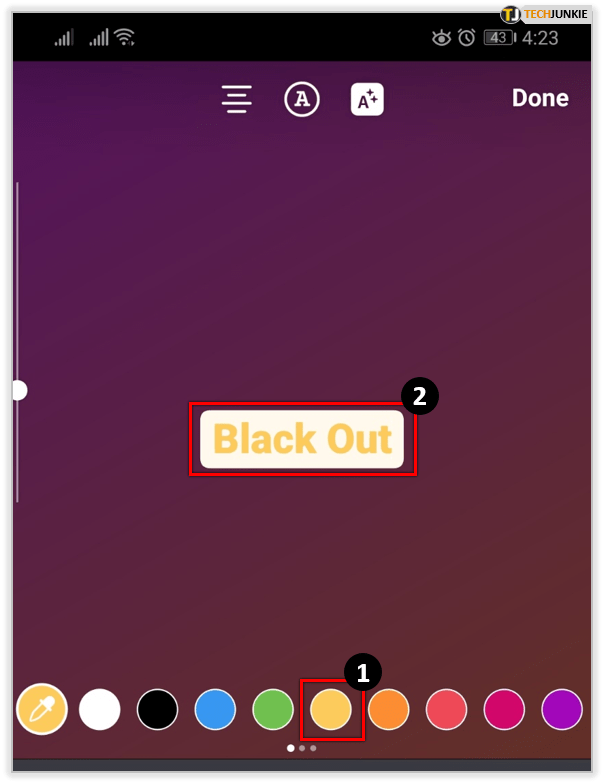
- Puudutage uuesti esiletõstmise ikooni, et muuta esiletõstetud tekstiploki osa valitud värviga. Kui muudate värvi osas meelt, saate värvipaleti uuesti läbi vaadata.
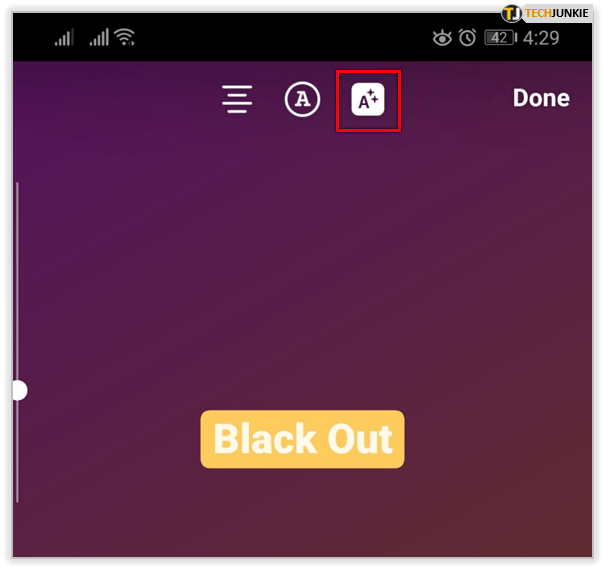
Märge: Esiletõste väljanägemine sõltub teie valitud fondist. Mõnda fonti ei saa esile tõsta.
Dropperi tööriista kasutamine Instagramis
Tilguti tööriist töötab suurepäraselt, kui soovite, et teie tekstiplokk oleks sama värvi kui mõni üleslaaditava pildi element.
Kasutage seda järgmiselt.
- Käivitage oma telefonis Instagram ja alustage lugu.
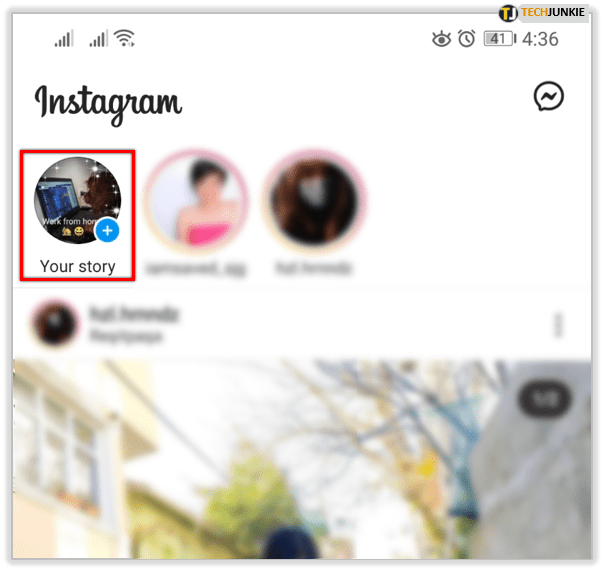
- Valige oma galeriist foto või tehke uus.
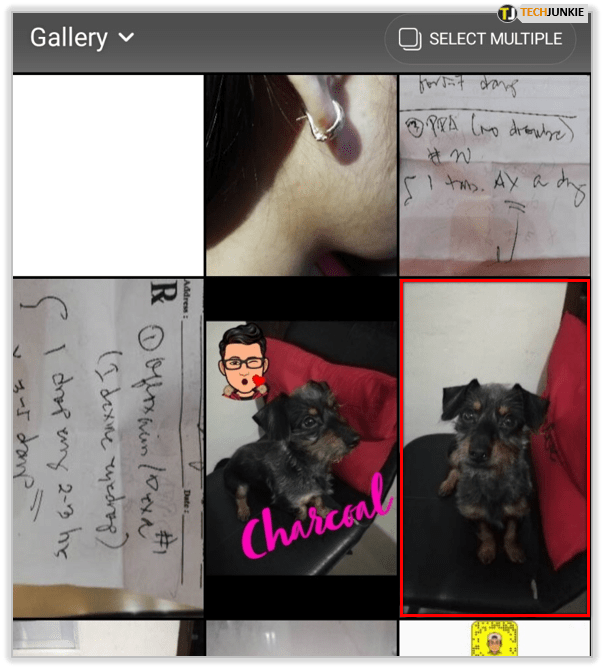
- Puudutage tekstiikooni ja sisestage kõik, mida soovite pildile lisada.
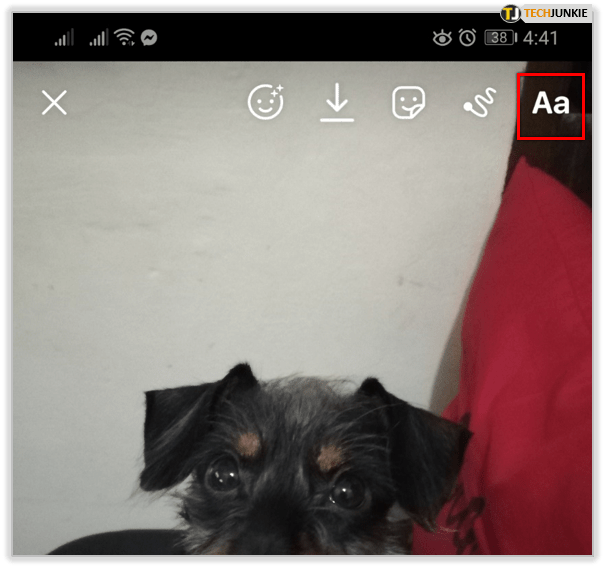
- Puudutage ülaosas värvipaletti ja seejärel ekraani allosas tilguti tööriista.
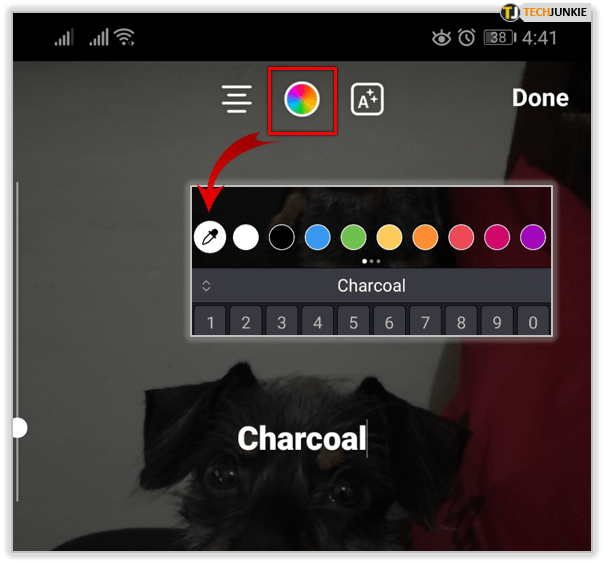
- Liigutage tilgutit ümber pildi ja asetage punkt elemendile, mille värvi soovite jäljendada.
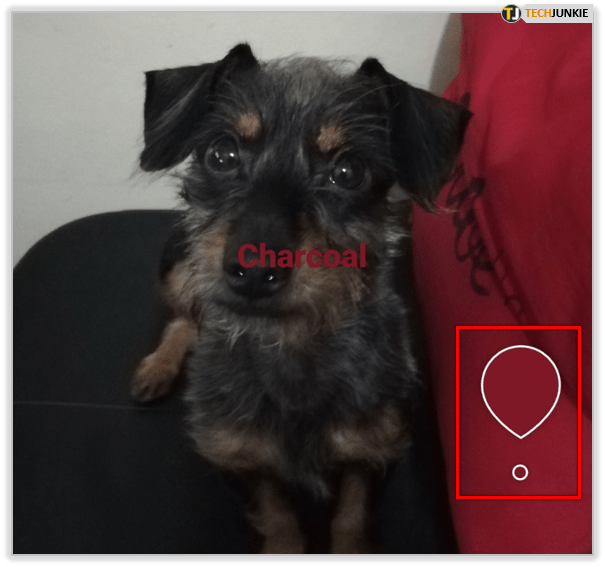
- Tekstil on nüüd see värv, mille olete pildilt valinud.
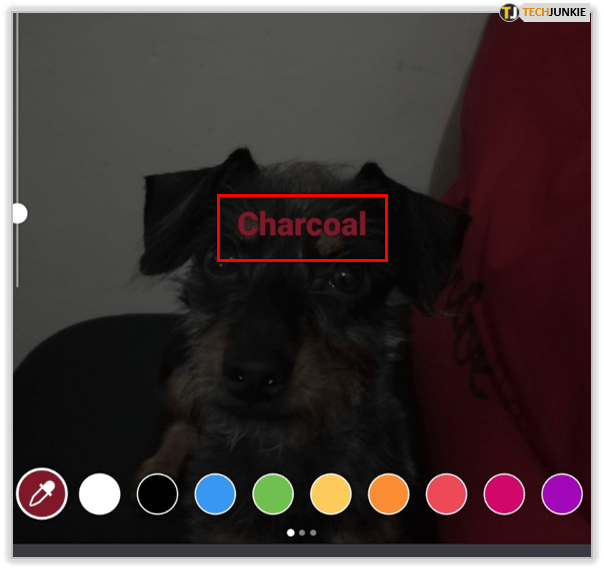
See funktsioon on lahe, kui soovite oma lugudes kasutada hashtage, kuid te ei soovi, et need teie pilti rikuksid. Kui kopeerite värvi pildil olevast elemendist, saate muuta hashtagid nähtamatuks.

Kuidas kohandada oma Instagrami Story Highlights kaanepilti
Saate olulised lood oma profiili esiletõstudena salvestada. Igal esiletõstmisel on oma kaanepilt, mida saate igal ajal muuta. Kaanel ei pea olema esiletõstetud lugu – saate lihtsalt selleks otstarbeks üles laadida täiesti erineva pildi.
Paljud Instagrami kasutajad loovad ainulaadseid väikeste ikoonidega esiletõstetud kaaneid. Need ikoonid hõlbustavad konkreetse loo leidmist esiletõstmiste hulgast ja muudavad profiili kenaks. Nende ikoonide loomiseks ja kaante esiletõstmiseks saate kasutada erinevaid kolmanda osapoole rakendusi.
Näiteks on Canval suurepärased mallid, mida saate kohandada ja lisada oma brändi värve.
Kuidas kasutada loomisrežiimi, et luua värvilisi ainult tekstipõhiseid Instagrami lugusid
Kui soovite jagada ainult oma lugude teksti, kasutage loomisrežiimi järgmiselt.
- Avage Instagram ja libistage ekraani Story avamiseks paremale.
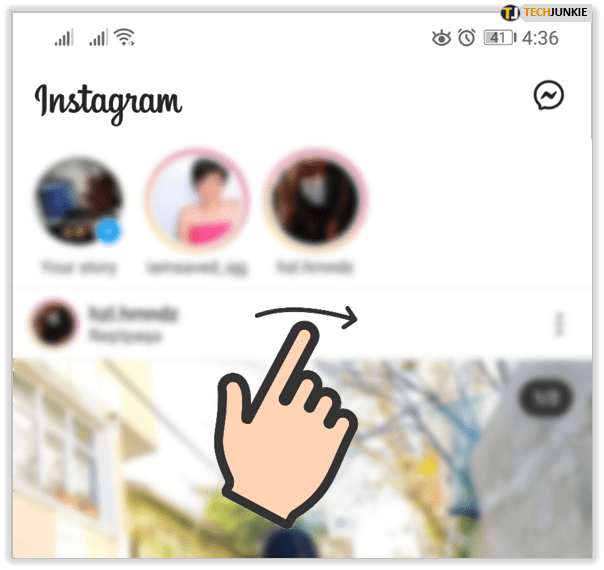
- Valige vasakpoolsest menüüst esimene ikoon: Loomisrežiimi avamiseks Aa.
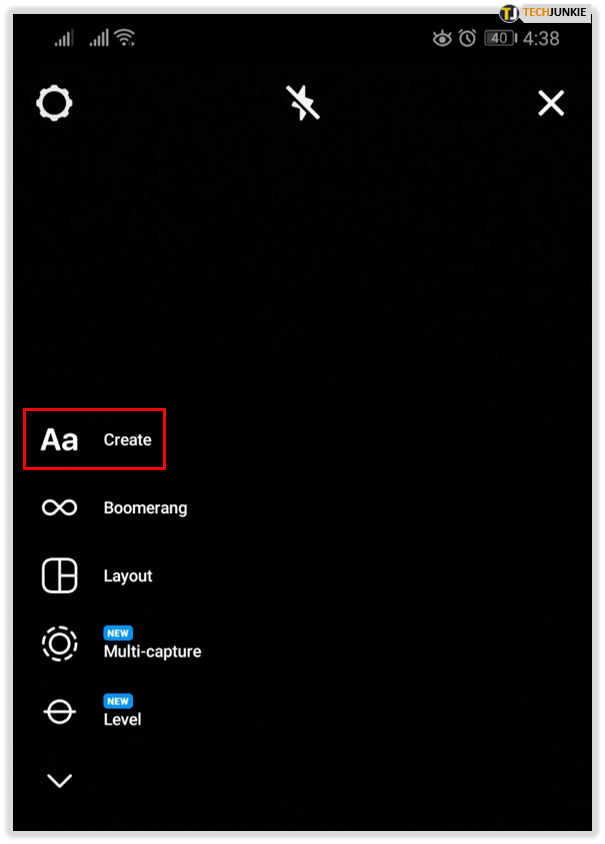
- Ekraani alumises paremas nurgas on värviline ring, mis on tavaliselt vaikimisi roosa. Puudutage siin, et näha saadaolevaid ekraanivärve ja valida endale sobiv.
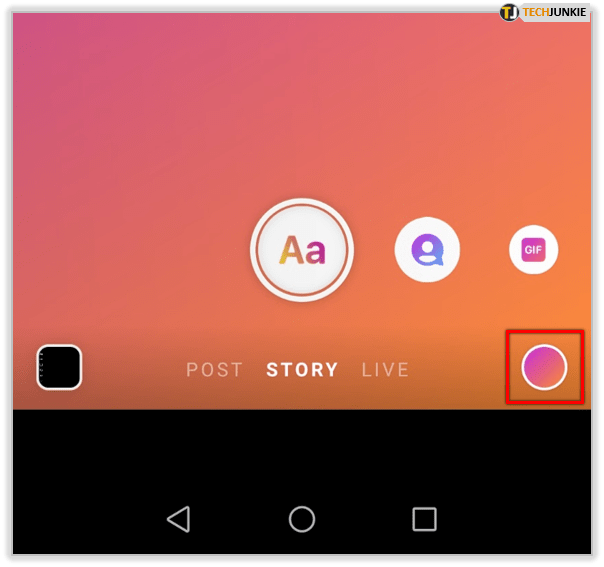
- Tausta valimisel puudutage tippimise alustamiseks ekraani.
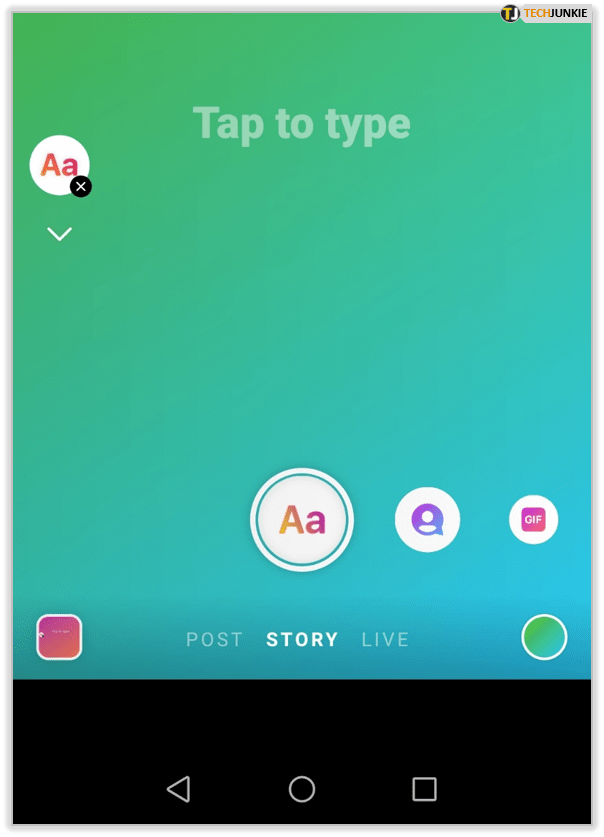
Kuidas muuta Instagrami lugude taustavärvi fotoga
Kui jagate oma voost fotot loona, määrab taustavärvi jagatava pildi domineeriv värv. Kui soovite seda muuta, kasutage tilguti tööriista.
- Otsige üles foto, mida soovite jagada.
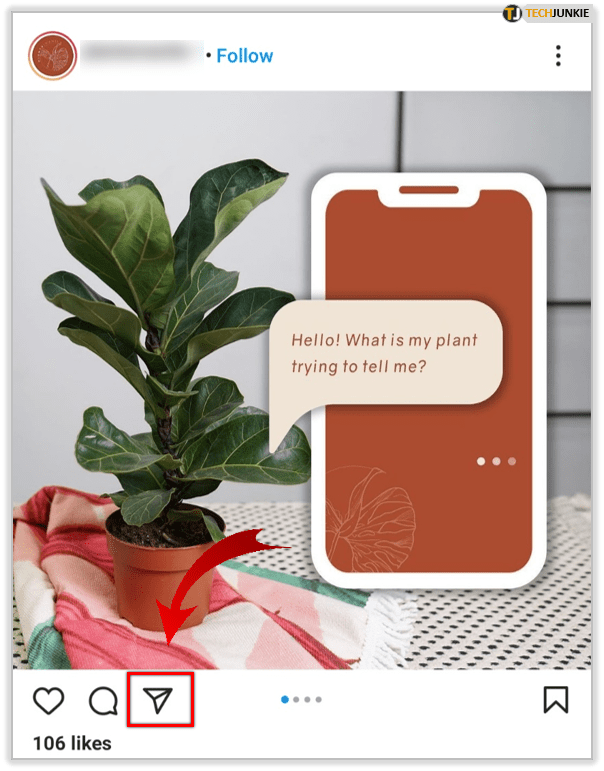
- Puudutage lennukiikooni ja valige suvand "Lisa postitus oma loole".
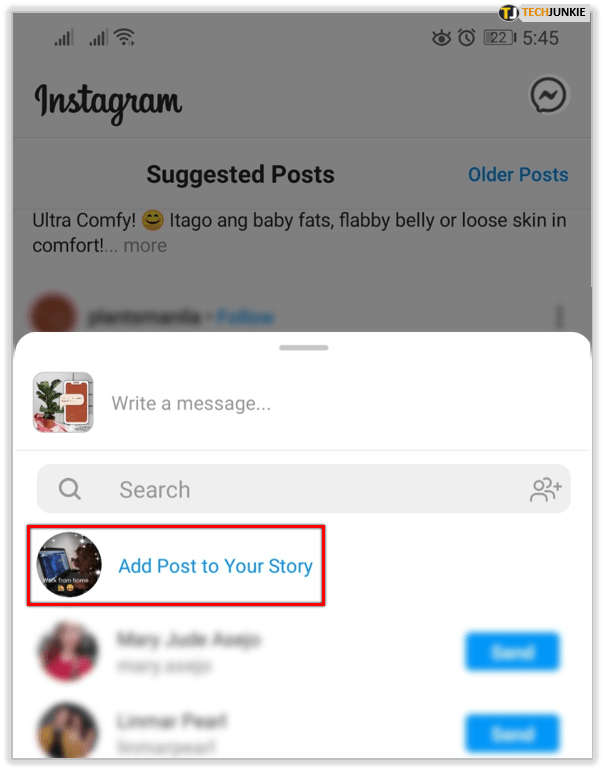
- Ekraanil Story puudutage ülaosas asuvas menüüs värvimistööriista (see on paremalt teine).
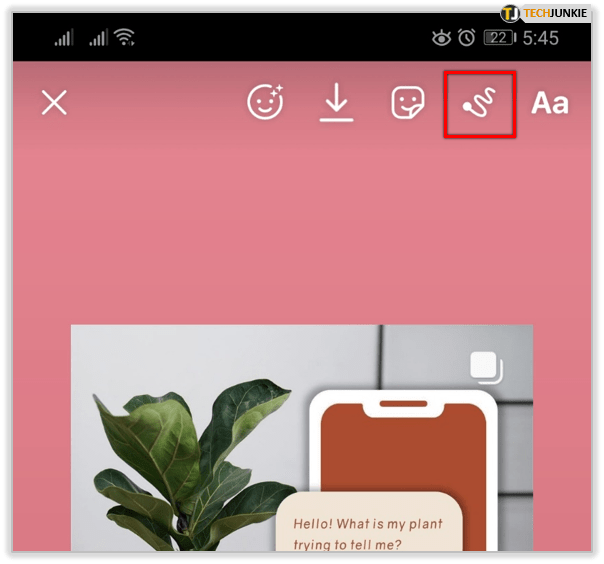
- Puudutage allosas tilguti tööriista ja valige tausta jaoks uus värv.
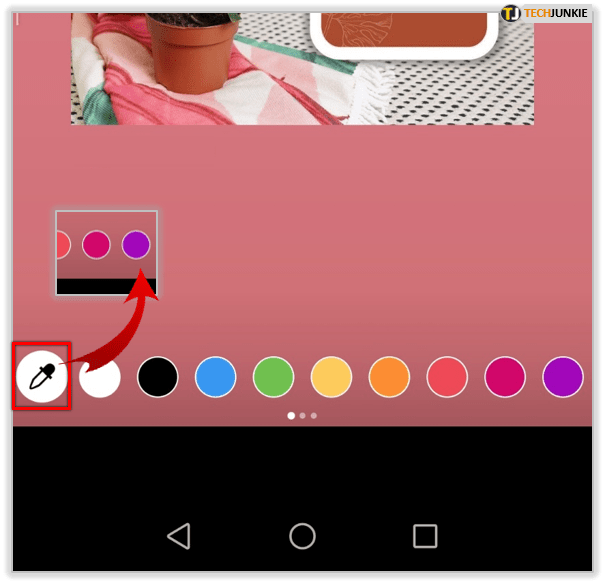
- Puudutage suvalist kohta taustal ja hoidke sõrme ekraanil, kuni taustal on teie valitud värv.
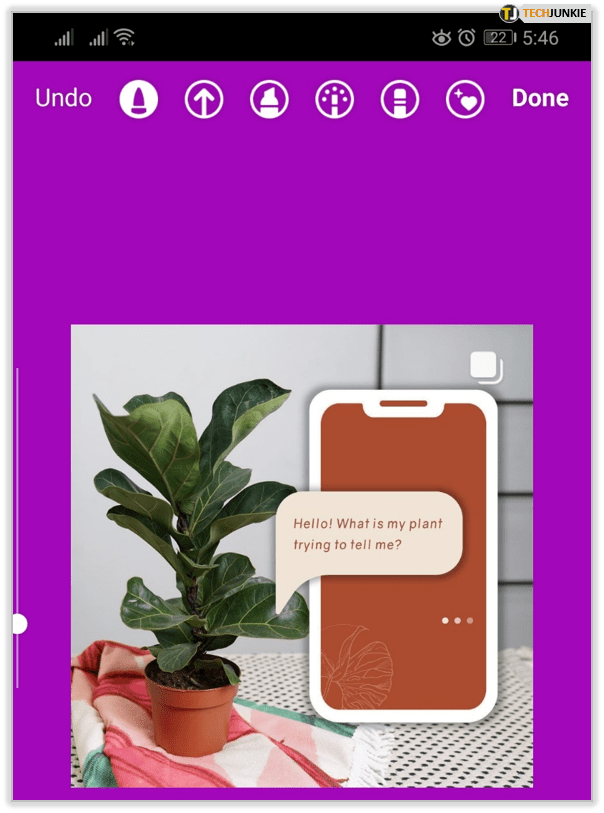
Täiendavad KKK-d
Kas vajate Instagrami lugude kohta lisateavet? Siin on veel üks korduma kippuv küsimus:
Kuidas saate Instagramis oma sõnumite värvi muuta?
Nüüd, kui Messengeri ja Instagrami sõnumid on praktiliselt üheks saanud, saate oma privaatsõnumitele valida erinevaid teemasid. Järgige allolevaid samme:u003cbru003e• Käivitage oma telefonis Instagram ja minge oma otsesõnumite lehele.u003cbru003eu003cimg class=u0022wp-image-202628u0022 style=u0022width: 350px./t02ten2;u00/conload2 /2021/02/5.22.pngu0022 alt=u0022u0022u003eu003cbru003e• Valige vestlus, millele soovite uue teema lisada. /wp-content/uploads/2021/02/5.23.pngu0022 alt = u0022u0022u003eu003cbru003e • Valige u0022iu0022 ikoon ülemises paremas corner.u003cbru003eu003cimg class = u0022wp-image-202630u0022 style = u0022width: 350px; u0022 src = u0022 // www. techjunkie.com/wp-content/uploads/2021/02/5.24.pngu0022 alt = u0022u0022u003eu003cbru003e • vestluses Seaded valige ringi kõrval Theme.u003cbru003eu003cimg class = u0022wp-image-202631u0022 style = u0022width: 350px; u0022 src = u0022 //www.techjunkie.com/wp-content/uploads/2021/02/5.25.pngu0022 alt=u0022u0022u003eu 003cbru003e• Valige hüpikaknas endale sobiv värv, gradient või teema.u003cbru003eu003cimg class=u0022wp-image-202632u0022 style=u0022width./wttenwidth: 35022/02px /uploads/2021/02/5.26.pngu0022 alt=u0022u0022u003eu003cbru003e• Teema rakendatakse ja te näete vestluse viimase sõnumi all märguannet. src=u0022//www.techjunkie.com/wp-content/uploads/2021/02/5.27.pngu0022 alt=u0022u0022u003e
Värvikad Instagrami lood ainulaadse profiili jaoks
Kõigi nende funktsioonide abil saate luua suurejoonelisi loomingulisi lugusid, mis panevad teie profiili särama. Tekstiplokkide esiletõstmine ja taustavärvide muutmine on midagi, mida saate hõlpsalt teha ning tulemus võib olla fantastiline, kui lasete oma kujutlusvõimel vabalt lennata. Pärast nende kaunite lugude loomist saate need kõik oma profiili esiletõstudena salvestada.
Kas olete mõnda neist funktsioonidest juba proovinud? Kas hoiate oma Story tipphetked organiseerituna? Jagage oma mõtteid allolevas kommentaaride jaotises.